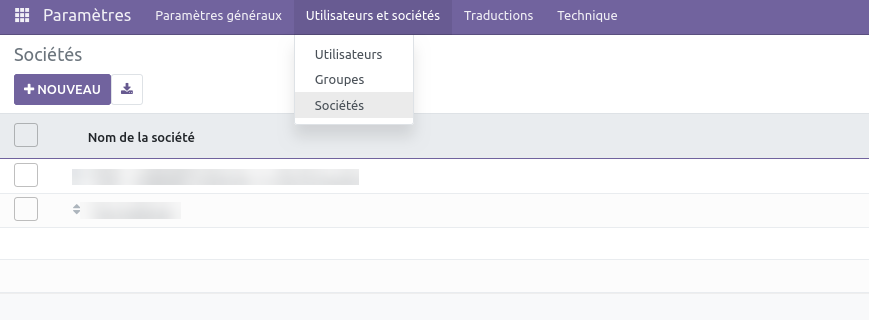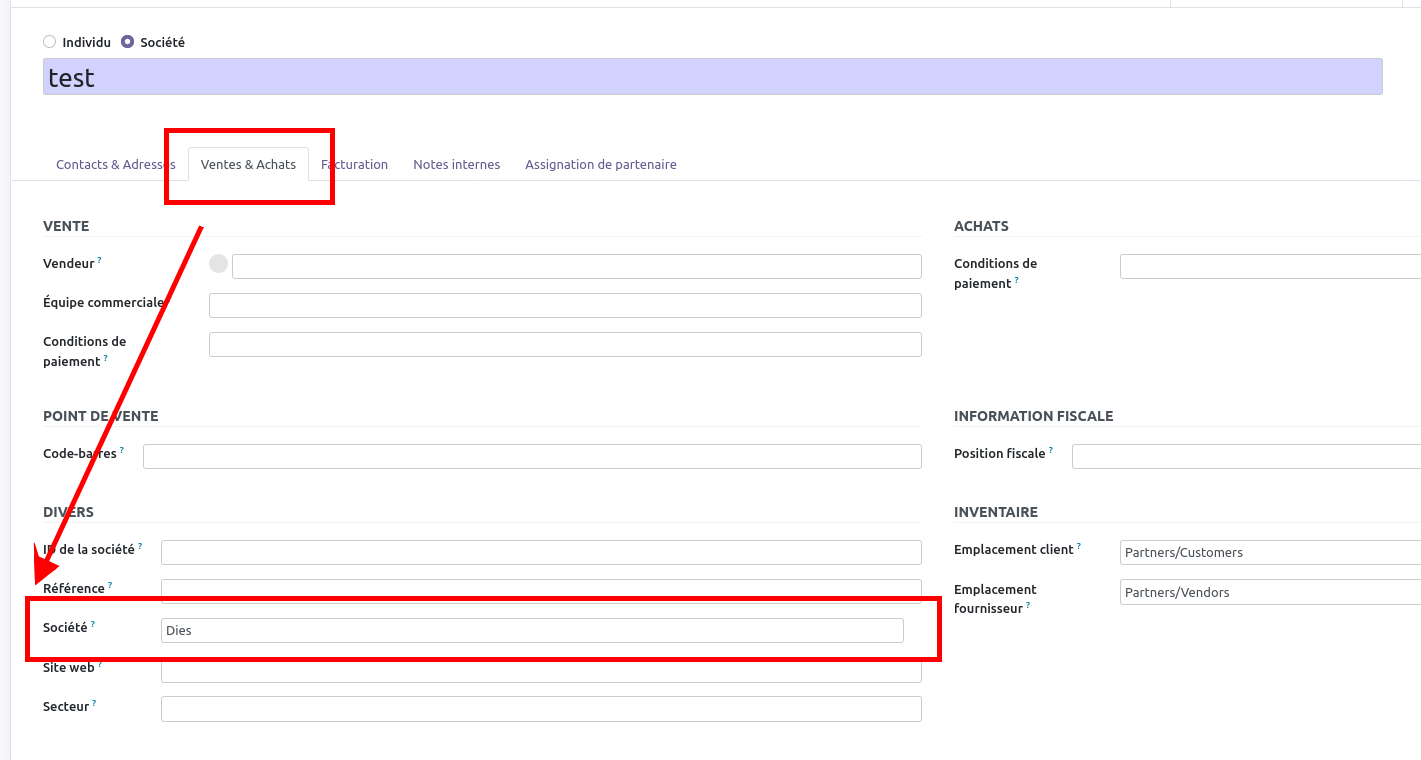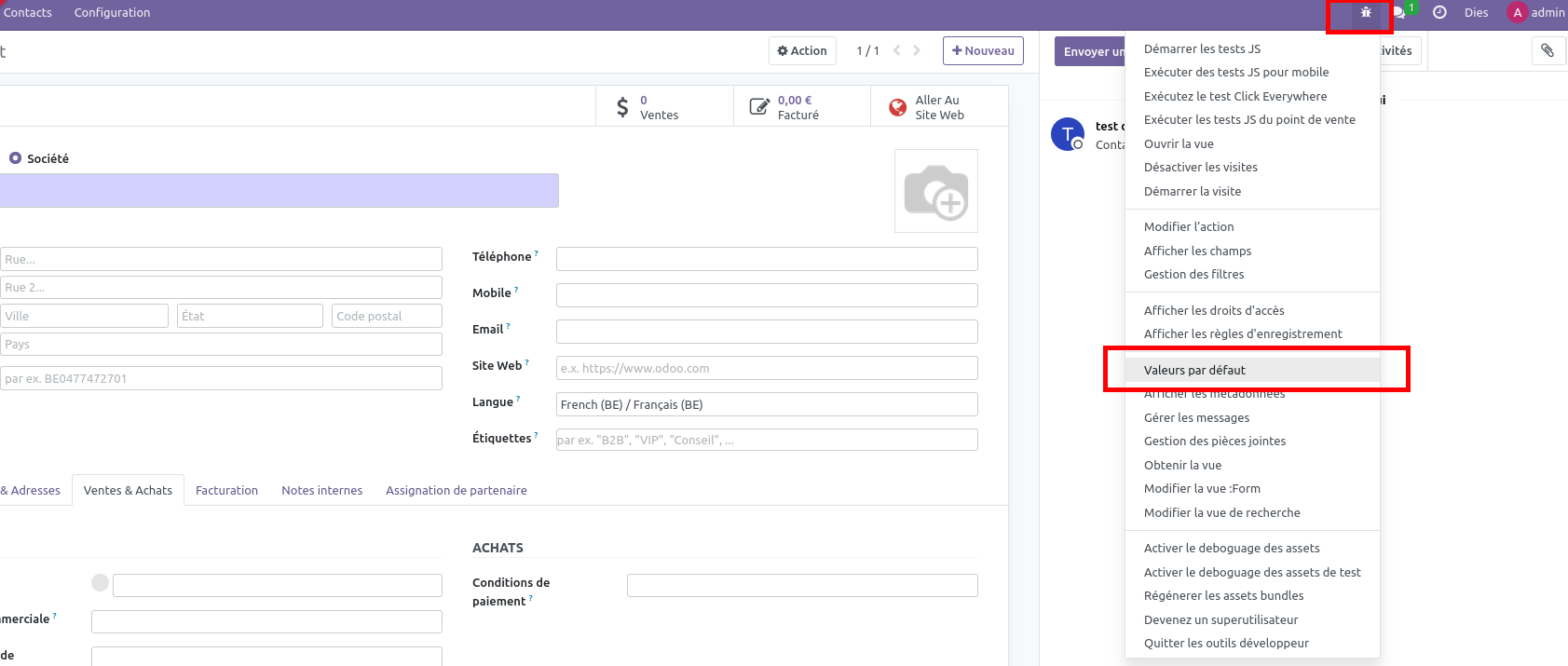Configuration d'une nouvelle société (mode multisociété)
Odoo permet d'administrer différentes sociétés sur une même instance, c'est le mode multisociété.
Par défaut, seulement une société existe sous le nom de "My Company", que l'on renomme lors d'une implémentation. Ajouter des sociétés supplémentaire active automatiquement le mode multisociété.
Avant d'ajouter des sociétés, il faut définir une architecture pour la base de données partagée : les contacts, les articles seront-ils partagés ou segmentés ?
Avec Odoo standard, la comptabilité est forcément séparée entre sociétés. En revanche les articles et les contacts peuvent être partagés ou réservés, selon les besoins :
- Un objet partagé pourra être accessible par tous et toutes, mais toute personne y ayant accès en écriture sera susceptible de le modifier.
- Un objet réservé à une seule société ne pourra pas être visualisé ou utilisé d'aucune manière par les personnes n'ayant pas accès à cette société - il ne sera par exemple par possible d'agréger une liste de contacts trans-sociétés ou de sélectionner de tels clients dans le point de vente d'autres sociétés.
Le module OCA account_multicompany_easy_creation permet de réaliser les étapes suivantes, et bien plus, de manière simplifiée
Ajouter une société
Créer une nouvelle société
Dans l'application Paramètres, ouvrir le menu "Utilisateurs et sociétés" et cliquer sur "Sociétés" :
- renseigner les données de la société
- le cas échéant, encoder la société mère (au sens de la hiérarchie Odoo entre sociétés)
Définir quels comptes utilisateur ont accès à la nouvelle créée
Ajouter les utilisateurs et utilisatrices limitées à la société en sélectionnant uniquement la nouvelle société sur leur fiche.
Ajouter la nouvelle société sur la fiche des utilisateurs existants qui doivent pouvoir gérer toutes les sociétés.
Définir un plan comptable pour la nouvelle société
Dans la configuration de la facturation, sélectionner le paquet de localisation, ce qui installera le plan comptable adéquat. Dans Odoo standard, la comptabilité est séparée entre chaque société, même si la société créée est enfant d'une société mère : il n'y a pas d'héritage du plan comptable (des fonctionnalités spécifiques existent, contacter le support de Coop IT Easy pour plus de détails).
Gérer le partage des contacts et des articles dans la nouvelle société
Les articles et les contacts partagés (sur lesquels on n'a configuré aucune société) seront automatiquement partagés avec la nouvelle société. Par défaut, un nouvel article ou un nouveau contact sera partagé.
Pour ajouter des contacts et des articles réservés, sélectionner la société sur ces objets, par exemple pour les contacts, dans l'onglet "Vente et Achat" :
Créer par défaut des objets réservés
On peut définir, pour chaque utilisateur, si les nouveaux contacts et les nouveaux articles créés seront partagés ou réservés (par défaut, ils sont partagés).
Pour le faire sur un contact, sélectionner un contact réservé (sur lequel la société est spécifiée) et passer un mode debug.
Là, en face de la mention "Par défaut :", sélectionner "Société = nomdelasociété" et cocher la condition "Seulement vous".
Ensuite, se rendre dans la vue des paramètres par défaut de l'utilisateur. Cliquer sur la valeur par défaut "Société (res.partner)" que l'on vient de créer. Dupliquer l'enregistrement autant de fois que nécessaire pour tous les profils utilisateurs qui doivent avoir cette valeur par défaut :
Les prochains contacts créés par l'un ou l'une de ces users seront réservés net n'apparaîtront pas aux users des autres sociétés.
Ajouter un site web dédié pour la nouvelle société
Si l'on utilise le module site web, il est possible de créer un nouveau site web pour la nouvelle